Wichtige Hilfsfunktionen
|
|
[Flimmerreduktion (Video)]
![]()
![]()
![]()
![]()
![]()
![]()
![]()
![]()
Beim Aufnehmen von Videos im Modus [![]() ] können Sie die Verschlusszeit festlegen, damit Flackern und horizontale Streifen in den Videos weniger häufig auftreten.
] können Sie die Verschlusszeit festlegen, damit Flackern und horizontale Streifen in den Videos weniger häufig auftreten.
 Kann aktiviert werden, wenn [Autom. Belicht. Foto-Modus] auf [ON] gestellt ist. (
Kann aktiviert werden, wenn [Autom. Belicht. Foto-Modus] auf [ON] gestellt ist. ( [Autom. Belicht. Foto-Modus])
[Autom. Belicht. Foto-Modus])
-
Wählen Sie [
 ] als Modus aus.
] als Modus aus.
-
Stellen Sie [Flimmerreduktion (Video)] ein.


 [
[![]() ]
]  [
[![]() ]
]  [Flimmerreduktion (Video)]
[Flimmerreduktion (Video)]
[1/50]/[1/60]/[1/100]/[1/120]
[OFF]
[SS/Gain-Funkt.]
![]()
![]()
![]()
![]()
![]()
![]()
![]()
![]()
Sie können die Verschlusszeit-Werteinheiten und die Gain-Werteinheiten (Empfindlichkeit) umschalten.
-
Wählen Sie [
 ] oder [S&Q] als Modus aus.
] oder [S&Q] als Modus aus.
-
Stellen Sie [SS/Gain-Funkt.] ein.


 [
[![]() ]
]  [
[![]() ]
]  [SS/Gain-Funkt.]
[SS/Gain-Funkt.]
[SEC/ISO]
Zeigt die Verschlusszeit in Sekunden und die Empfindlichkeit in ISO an.
[ANGLE/ISO]
Zeigt die Verschlusszeit in Graden und die Empfindlichkeit in ISO an.
 Der Winkel kann im Bereich zwischen 11° und 358° eingestellt werden.
Der Winkel kann im Bereich zwischen 11° und 358° eingestellt werden.
(wenn [Synchro-Scan (Video)] auf [OFF] eingestellt ist)
[SEC/dB]
Zeigt die Verschlusszeit in Sekunden und die Empfindlichkeit in dB an.
 0 dB entspricht einem der folgenden ISO-Empfindlichkeitswerte.
0 dB entspricht einem der folgenden ISO-Empfindlichkeitswerte.
– Wenn [Duale nat. Gain einst.] auf [AUTO] oder [LOW] eingestellt ist: [80]
– Wenn [Duale nat. Gain einst.] auf [HIGH] eingestellt ist: [400]
|
– [Duale native ISO-Einst.] – [ISO-Einstellung (Video)] – [Einst. ISO-Untergrenze] – [Einst. ISO-Obergrenze] – [Erweiterte ISO] – [Einstellungen ISO-Anzeige] |
 Einstellbereich für Verstärkung (Empfindlichkeit)
Einstellbereich für Verstärkung (Empfindlichkeit)
Wenn [SS/Gain-Funkt.] auf [SEC/dB] eingestellt ist, kann die Verstärkung (Empfindlichkeit) in den folgenden Bereichen eingestellt werden.
|
[Duale nat. Gain einst.] |
[Erweit. Verstärkungseinst.] |
Einstellbereich für Verstärkung (Empfindlichkeit) |
|
[AUTO] |
[OFF] |
[AUTO], [0dB] bis [+56dB] |
|
[ON] |
[AUTO], [−6dB] bis [+62dB] |
|
|
[LOW] |
[OFF] |
[AUTO], [0dB] bis [+20dB] |
|
[ON] |
[AUTO], [−6dB] bis [+20dB] |
|
|
[HIGH] |
[OFF] |
[AUTO], [0dB] bis [+42dB] |
|
[ON] |
[AUTO], [−6dB] bis [+48dB] |
[Veschlusszeitbegrenzer]
![]()
![]()
![]()
![]()
![]()
![]()
![]()
![]()
Sie können die Untergrenze der Verschlusszeit passend zur Aufzeichnungsbildrate des Videos ändern. Wenn Sie [ON] einstellen, können Sie die Verschlusszeit so begrenzen, dass sie nicht unter die Bildrate fällt. Wenn Sie eine Verschlusszeit zulassen möchten, die länger als die Bildrate ist, stellen Sie [OFF] ein.
-
Wählen Sie [
 ] als Modus aus.
] als Modus aus.
-
Stellen Sie [Veschlusszeitbegrenzer] ein.


 [
[![]() ]
]  [
[![]() ]
]  [Veschlusszeitbegrenzer]
[Veschlusszeitbegrenzer]
[ON]
Begrenzt die Verschlusszeit so, dass sie nicht unter die Bildrate fällt.
[OFF]
Begrenzt die Verschlusszeit nicht, sodass sie nicht unter die Bildrate fällt.
 Mindestverschlusszeit
Mindestverschlusszeit
-
Im [
 ]-Modus:
]-Modus:
Kann im Modus [M] eingestellt werden ([Belicht.steuerung (Videomodus)] ist auf [M] eingestellt, oder die Einstellung [MODE DIAL] ist gewählt, während das Moduswahlrad auf [M] eingestellt ist) ( [Belicht.steuerung (Videomodus)])
[Belicht.steuerung (Videomodus)])
Im [![]() ]-Modus:
]-Modus:
[Autom. Belicht. Foto-Modus] ist auf [OFF] eingestellt ( [Autom. Belicht. Foto-Modus])
[Autom. Belicht. Foto-Modus])
[WFM/Vektorbereich]
![]()
![]()
![]()
![]()
![]()
![]()
![]()
![]()
Der Waveformmonitor oder das Vektorskop auf dem Aufnahmebildschirm wird angezeigt. Sie können die Größe der Waveform-Darstellung ändern.
-
Stellen Sie [WFM/Vektorbereich] ein.


 [
[![]() ]
]  [
[![]() ]
]  [WFM/Vektorbereich]
[WFM/Vektorbereich]
[WAVE]
Es wird ein Kurvenverlauf angezeigt.
[VECTOR]
Das Vektorskop wird angezeigt.
[OFF]
-
Wählen Sie die Anzeigeposition aus.
 Drücken Sie zum Auswählen
Drücken Sie zum Auswählen 


 und dann
und dann  oder
oder  .
.
 Positionen können mit dem Joystick auch diagonal verschoben werden.
Positionen können mit dem Joystick auch diagonal verschoben werden.
 Sie können Bewegungen auch durch Berühren vornehmen.
Sie können Bewegungen auch durch Berühren vornehmen.
 Sie können
Sie können  drehen, um die Größe der Waveform zu ändern.
drehen, um die Größe der Waveform zu ändern.
 Drücken Sie [DISP.], um die Waveform oder das Vektorskop wieder in die Mitte zu bringen. Bei der Waveform-Anzeige wird durch erneutes Drücken von [DISP.] die Größe auf die Standardeinstellung zurückgesetzt.
Drücken Sie [DISP.], um die Waveform oder das Vektorskop wieder in die Mitte zu bringen. Bei der Waveform-Anzeige wird durch erneutes Drücken von [DISP.] die Größe auf die Standardeinstellung zurückgesetzt.

 Bildschirmanzeigen
Bildschirmanzeigen
Waveform
 Der auf der Kamera angezeigte Kurvenverlauf stellt die Luminanz als Werte auf Basis der unten aufgeführten Umrechnung dar:
Der auf der Kamera angezeigte Kurvenverlauf stellt die Luminanz als Werte auf Basis der unten aufgeführten Umrechnung dar:
0 % (IRE ): Luminanzwert 16 (8-Bit)/64 (10-Bit)
): Luminanzwert 16 (8-Bit)/64 (10-Bit)
100 % (IRE ): Luminanzwert 235 (8-Bit)/940 (10-Bit)
): Luminanzwert 235 (8-Bit)/940 (10-Bit)
-
IRE: Institute of Radio Engineers
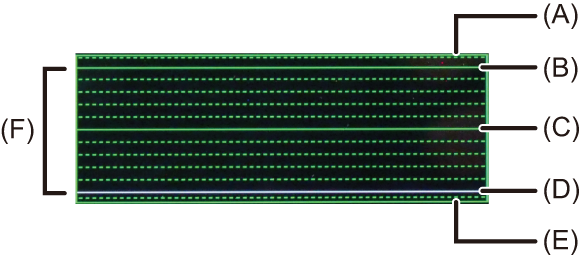
(A) 109 % (IRE) (Gepunktete Linie)
(B) 100 % (IRE)
(C) 50 % (IRE)
(D) 0 % (IRE)
(E) -4 % (IRE) (Gepunktete Linie)
(F) Die Spanne zwischen 0 % und 100 % zeigt gepunktete Linien in Intervallen von 10 %.
Anzeigebeispiel)

Vektorskop

(G) R (Rot)
(H) YL (Gelb)
(I) G (Grün)
(J) MG (Magenta)
(K) B (Blau)
(L) CY (Cyan)
Anzeigebeispiel)

|
|
[Helligkeits-Spot-Messung]
![]()
![]()
![]()
![]()
![]()
![]()
![]()
![]()
Geben Sie einen beliebigen Punkt auf dem Motiv an, um die Helligkeit in einem kleinen Bereich zu messen.
-
Aktivieren Sie [Helligkeits-Spot-Messung].


 [
[![]() ]
]  [
[![]() ]
]  [Helligkeits-Spot-Messung]
[Helligkeits-Spot-Messung]  [ON]
[ON]
-
Wählen Sie die Position aus, an der Sie die Luminanz messen möchten.
 Drücken Sie zum Auswählen
Drücken Sie zum Auswählen 


 und dann
und dann  oder
oder  .
.
 Positionen können mit dem Joystick auch diagonal verschoben werden.
Positionen können mit dem Joystick auch diagonal verschoben werden.
 Sie können die Position auch durch Ziehen des Rahmens auf dem Aufnahmebildschirm ändern.
Sie können die Position auch durch Ziehen des Rahmens auf dem Aufnahmebildschirm ändern.
 Drücken Sie [DISP.], um die Position wieder in die Mitte zu bringen.
Drücken Sie [DISP.], um die Position wieder in die Mitte zu bringen.

(M) Luminanzwert
 Messbereich
Messbereich
Die Messung ist im Bereich −7 % bis 109 % (IRE) möglich.
 Wenn [Bildstil] auf [V-Log] eingestellt ist oder wenn eine LUT-Datei nicht in [ECHTZEIT-LUT] (Basis-Bildstil ist [V-Log]) angewandt ist, wird dies mit “Stop”-Einheiten gemessen. (Eine Ausgabestufe von 18 % Grau wird als 0 Stops berechnet.)
Wenn [Bildstil] auf [V-Log] eingestellt ist oder wenn eine LUT-Datei nicht in [ECHTZEIT-LUT] (Basis-Bildstil ist [V-Log]) angewandt ist, wird dies mit “Stop”-Einheiten gemessen. (Eine Ausgabestufe von 18 % Grau wird als 0 Stops berechnet.)
[Zebramuster]
![]()
![]()
![]()
![]()
![]()
![]()
![]()
![]()
Bildteile, die heller als der Basiswert sind, werden gestreift angezeigt.
Sie können sowohl den Basiswert als auch die Breite des Bereichs einstellen. Somit wird das Streifenmuster auf den Bildteilen angezeigt, deren Helligkeit im angegebenen Bereich liegt.

[ZEBRA1]

[ZEBRA2]

[ZEBRA1+2]

 [
[![]() ]
]  [
[![]() ]
]  Wählen Sie [Zebramuster] aus.
Wählen Sie [Zebramuster] aus.
|
[ZEBRA1] |
Bildteile, die heller als der Basiswert sind, werden mit [ZEBRA1]-Streifen angezeigt. |
|
|
[ZEBRA2] |
Bildteile, die heller als der Basiswert sind, werden mit [ZEBRA2]-Streifen angezeigt. |
|
|
[ZEBRA1+2] |
Sowohl [ZEBRA1] als auch [ZEBRA2] werden angezeigt. |
|
|
[OFF] |
— |
|
|
[SET] |
Legt die Basishelligkeit fest. |
|
|
[Zebra 1] |
[50%] bis [105%]/[BASE/RANGE] |
|
|
[Zebra 2] |
[50%] bis [105%]/[BASE/RANGE] |
|
 Wenn [BASE/RANGE] mit [SET] ausgewählt wurde
Wenn [BASE/RANGE] mit [SET] ausgewählt wurde
Bildteile, deren Helligkeit im unter [Bereich] eingestellten Bereich rund um den unter [Grundniveau] eingestellten Wert liegt, werden gestreift angezeigt.
 [Grundniveau] kann im Bereich zwischen 0 % und 109 % (IRE) eingestellt werden.
[Grundniveau] kann im Bereich zwischen 0 % und 109 % (IRE) eingestellt werden.
 [Bereich] kann im Bereich zwischen ±1 % und ±10 % (IRE) eingestellt werden.
[Bereich] kann im Bereich zwischen ±1 % und ±10 % (IRE) eingestellt werden.
 Wenn [Bildstil] auf [V-Log] eingestellt ist oder wenn eine LUT-Datei nicht in [ECHTZEIT-LUT] (Basis-Bildstil ist [V-Log]) angewandt ist, wird dies mit “Stop”-Einheiten gemessen. (Eine Ausgabestufe von 18 % Grau wird als 0 Stops berechnet.)
Wenn [Bildstil] auf [V-Log] eingestellt ist oder wenn eine LUT-Datei nicht in [ECHTZEIT-LUT] (Basis-Bildstil ist [V-Log]) angewandt ist, wird dies mit “Stop”-Einheiten gemessen. (Eine Ausgabestufe von 18 % Grau wird als 0 Stops berechnet.)
|
|
[False Color]
![]()
![]()
![]()
![]()
![]()
![]()
![]()
![]()
Das Bild wird in Farben zur Darstellung der Luminanzbereiche unterteilt. Das ist eine praktische Methode, mit der die Gesamtbelichtung des Bildes überprüft werden kann.

 [
[![]() ]
]  [
[![]() ]
]  Wählen Sie [False Color] aus.
Wählen Sie [False Color] aus.
[Start]
Der Aufnahmebildschirm wird mit Fehlfarben dargestellt.
 Die aufgenommenen Bilder werden als Bilder ohne Fehlfarben aufgezeichnet.
Die aufgenommenen Bilder werden als Bilder ohne Fehlfarben aufgezeichnet.
[False Color Index]
Der Fehlfarbenindex wird angezeigt.
 Anzeigemuster
Anzeigemuster
(A) [Bildstil] ist auf [V-Log], [ECHTZEIT-LUT] eingestellt (Basis-Bildstil ist [V-Log]) ([LUT] wird nicht angewandt)
(B) [Bildstil] ist auf einen anderen Wert als (A) eingestellt ([LUT] wird nicht angewandt)
(C) [LUT] wird mit [Bildstil] angewandt oder [Filter-Einstellungen] ist [ON]
|
– Fokusfeld – [Künstl.horizont] – Spot-Messziel – Touch-AE – [Helligkeits-Spot-Messung] – [Histogramm] – [WFM/Vektorbereich] – [I.S.-Status Anzeige] – [Live-Kamerafahrt] – [Audioinformationen] – [Timecode anzeigen]
– [Mehrfach-Belichtung] |
[Rahmen-Markierung]
![]()
![]()
![]()
![]()
![]()
![]()
![]()
![]()
Auf dem Aufnahmebildschirm wird ein Rahmen mit dem eingestellten Seitenverhältnis angezeigt. So können Sie während der Aufnahme den Bildwinkel sehen, der beim Zuschneiden in der Nachbearbeitung erzielt wird.

 [
[![]() ]
]  [
[![]() ]
]  Wählen Sie [Rahmen-Markierung] aus
Wählen Sie [Rahmen-Markierung] aus
|
[ON] |
Zeigt den Rahmen auf dem Aufnahmebildschirm an. |
|
|
[OFF] |
— |
|
|
[SET] |
[Seitenverhältnis] |
Legt das Seitenverhältnis des Rahmens fest. [2.39:1]/[2.35:1]/[2.00:1]/[1.85:1]/[16:9]/[4:3]/[5:4]/[1:1]/[4:5]/[9:16]/[CUSTOM] |
|
[Rahmenfarbe] |
Legt die Farbe des Rahmens fest. |
|
|
[Rahmenmaske] |
Legt die Deckkraft des Bereichs außerhalb des Rahmens fest. [100%]/[75%]/[50%]/[25%]/[OFF] |
|
 Wenn [CUSTOM] mit [Seitenverhältnis] in [SET] ausgewählt ist
Wenn [CUSTOM] mit [Seitenverhältnis] in [SET] ausgewählt ist
Sie können freizügig das Seitenverhältnis des Rahmens einstellen.
 Drücken Sie auf
Drücken Sie auf 


 zum Verschieben der Mittelpunktposition.
zum Verschieben der Mittelpunktposition.
 Positionen können mit dem Joystick auch diagonal verschoben werden.
Positionen können mit dem Joystick auch diagonal verschoben werden.
 Sie können die Position auch durch Ziehen des Rahmens auf dem Aufnahmebildschirm ändern.
Sie können die Position auch durch Ziehen des Rahmens auf dem Aufnahmebildschirm ändern.
 Stellen Sie die Höhe des Rahmens mit [
Stellen Sie die Höhe des Rahmens mit [ ] und die Breite mit [
] und die Breite mit [ ] ein.
] ein.
 Sie können auch die Finger zusammen-/auseinanderführen, um die Größe des Rahmens zu ändern.
Sie können auch die Finger zusammen-/auseinanderführen, um die Größe des Rahmens zu ändern.

(D) Mittelpunktkoordinaten (0 ist am Mittelpunkt des Bildschirms)
(E) Höhe und Breite des Rahmens
 Das Seitenverhältnis kann im Bereich zwischen 1 % bis 100 % eingestellt werden.
Das Seitenverhältnis kann im Bereich zwischen 1 % bis 100 % eingestellt werden.
 Beim ersten Drücken auf [DISP.] wird die Rahmenposition wieder in die Mitte verschoben.
Beim ersten Drücken auf [DISP.] wird die Rahmenposition wieder in die Mitte verschoben.
Beim zweiten Drücken wird die Größe des Rahmens auf die Standardgröße zurückgesetzt.
Farbbalken/Testton
![]()
![]()
![]()
![]()
![]()
![]()
![]()
![]()
Die Farbbalken werden auf dem Aufnahmebildschirm angezeigt.
Während die Farbbalken angezeigt werden, wird ein Testton ausgegeben.

 [
[![]() ]
]  [
[![]() ]
]  Wählen Sie [Farbbalken] aus.
Wählen Sie [Farbbalken] aus.
Einstellungen: [SMPTE]/[EBU]/[ARIB]
 Drücken Sie
Drücken Sie  , um die Anzeige zu beenden.
, um die Anzeige zu beenden.

[SMPTE]

[EBU]

[ARIB]
 Anpassen des Testtons
Anpassen des Testtons
Beim Testton kann zwischen 4 Pegeln ([−12dB], [−18dB], [−20dB], und [MUTE]) gewählt werden.
Drehen Sie  ,
,  oder
oder  , um den Testtonpegel auszuwählen.
, um den Testtonpegel auszuwählen.
|
|
